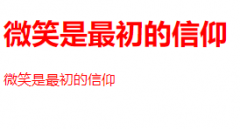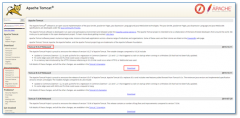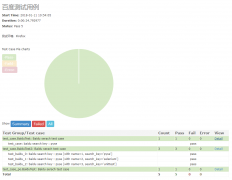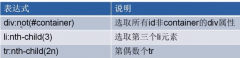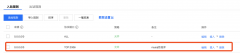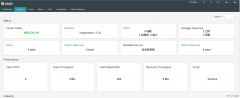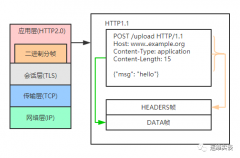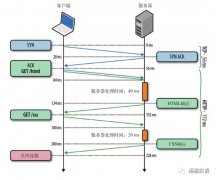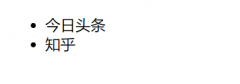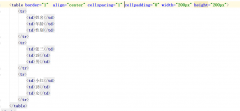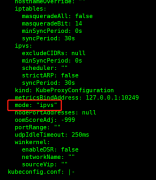Apache Tomcat下载、安装、环境变量配置以及项目部署
针对在本地访问文件或资源出现的跨域问题,可以通过搭建本地服务器来解决,本篇随笔主要介绍通过搭建Apache Tomcat服务器来解决跨域。包括Apache Tomcat的下载、安装、环境变量的配置以及项目部署等。
具体内容一、Apache Tomcat的下载
Apache Tomcat下载网址:https://tomcat.apache.org/
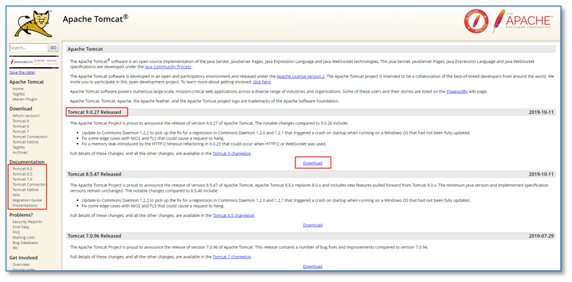
选择下载版本,现在最新的版本是Tomcat 9.0.27。这里下载最新版本,单击"Download",进入到下载页面,如下图所示:
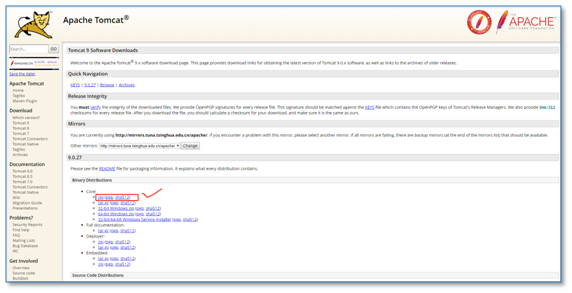
选择"zip(pgp, sha512)"进行下载,下载zip版本的好处是不用安装,下载完成直接解压就可以使用了。下载完成后,如下图所示:
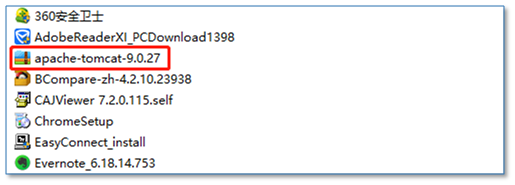
二、Apache Tomcat的安装及环境变量的配置
由于下载的是zip版本的,故不需要再单独安装,直接对压缩包进行解压,并进行环境变量的配置。
(1)解压完成之后,如下图所示:
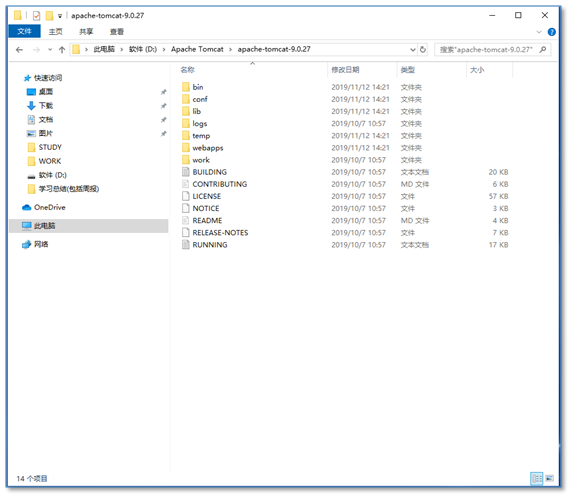
(2)进入"高级系统设置"窗口,配置环境变量
使用"Win + X",点击"系统",如下图所示:
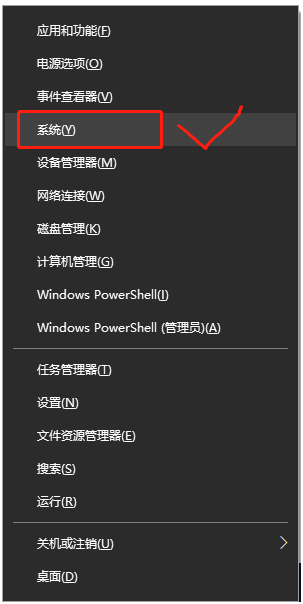
点击"系统信息",如下图所示:
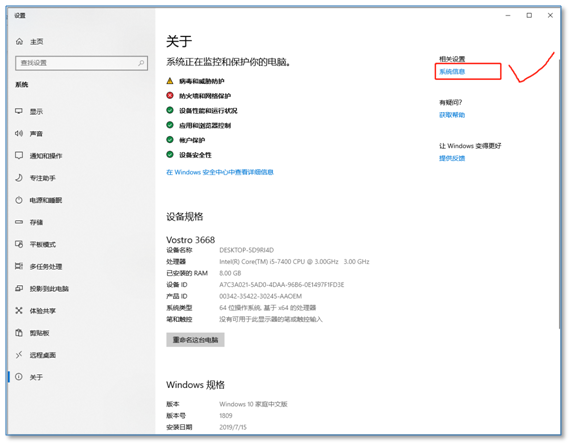
点击"高级系统设置",如下图所示:
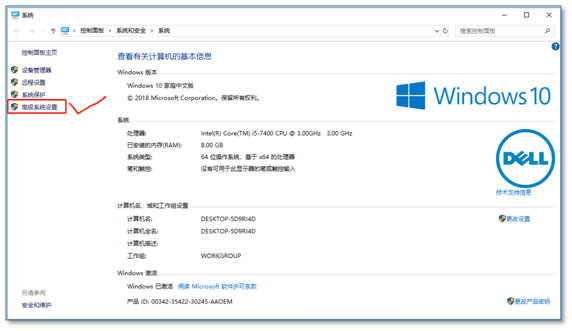
打开"高级系统设置"之后,如下图所示:
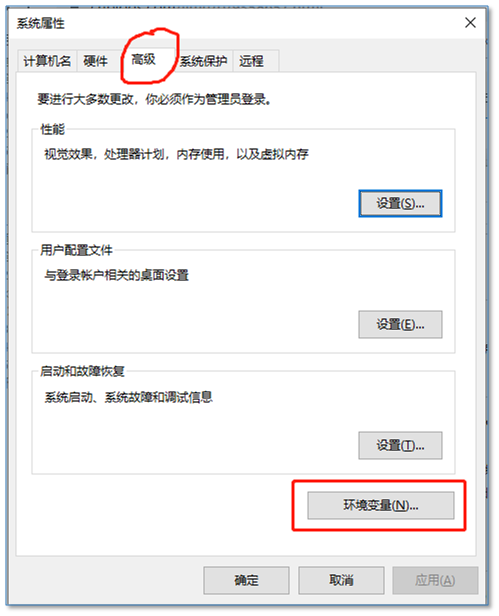
单击"环境变量",进入如下图所示:
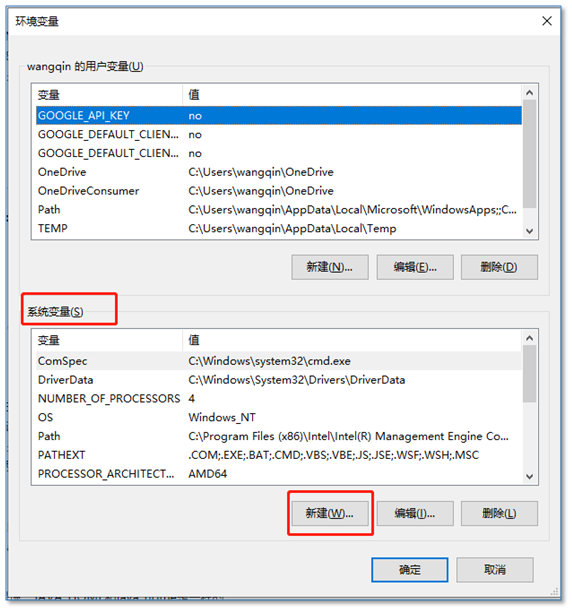
单击"新建",新建2个系统变量"CATALINA_BASE、CATALINA_HOME",以及配置Path.
•新建CATALINA_BASE变量,如下图所示:
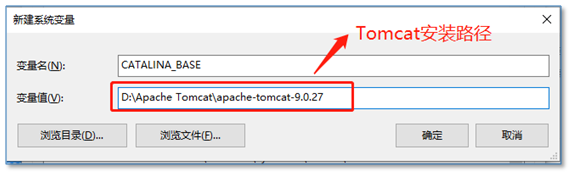
•新建CATALINA_HOME变量,如下图所示:
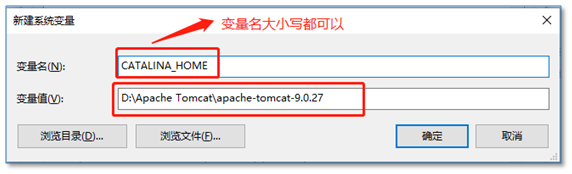
PS1:不太了解的读者可能会对Tomcat安装目录的环境变量的名字(如CATALINA_HOME)而感到疑惑,按照其他环境变量的设置来看,JAVA_HOME表示JDK的安装目录,同理,应该使用TOMCAT_HOME来表示Tomcat的安装目录,为何要使用CATALINA_HOME呢?事实上,在Tomcat 4以前就是使用TOMCAT_HOME来表示Tomcat的安装目录,在Tomcat 4以后,采用了新的Servlet容器Catalina,所以环境变量的名字也改为了CATALINA_HOME。
PS2:在Windows系统下,环境变量的名字不区分大小写,也就是说CATALINA_HOME与catalina_home是一样的。
PS3:如果要想在任意目录下都能启动Tomcat,就需要设置CATALINA_HOME环境变量,将CATALINA_HOME添加到Windows系统的环境变量中,其值就是Tomcat的安装目录。此处Tomcat的安装目录是D:\Apache tomcat \apache-tomcat-9.0.27。如果不想在系统的环境变量中添加,也可以直接在startup.bat文件头部设置以下这行代码:
SET CATALINA_HOME= D:\Apache tomcat \apache-tomcat-9.0.27
•配置Path
打开Path,添加变量值,如下图所示:
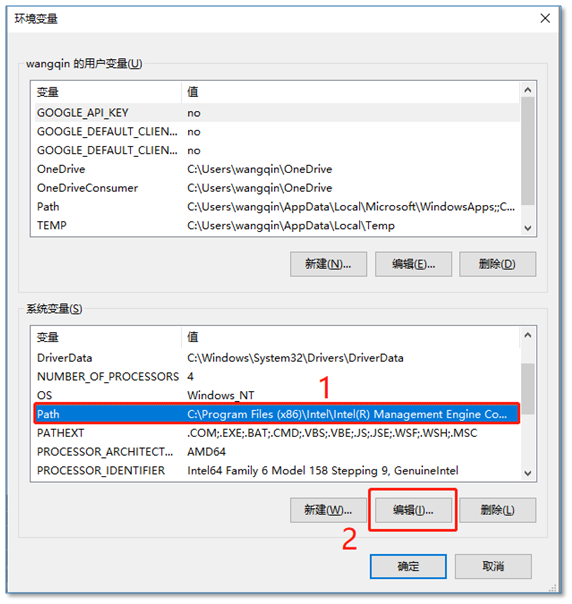
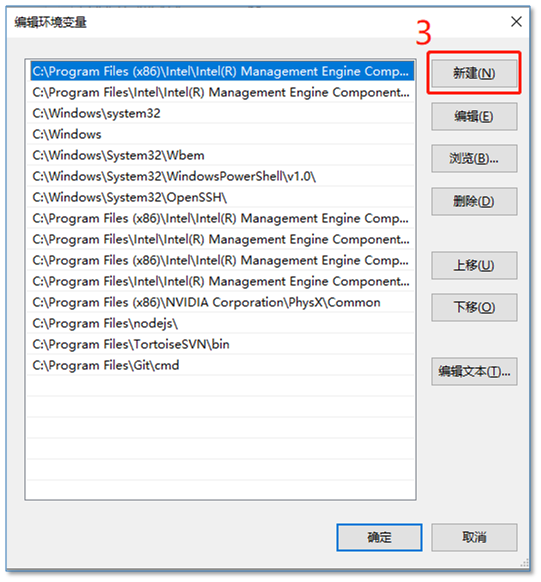
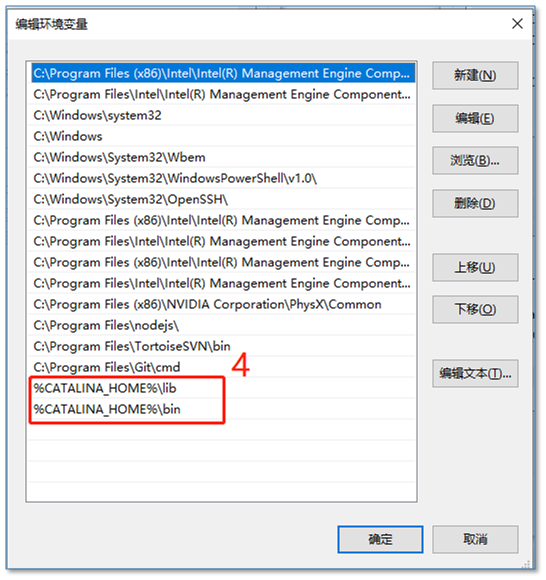
单击"确定"配置完成之后,检验Tomcat环境变量是否配置成功?
方法一:在终端输入startup命令,回车,启动成功如下图所示:
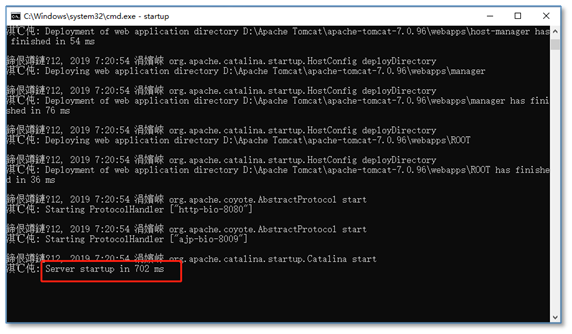
PS1:在Tomcat目录下的bin文件件下,直接双击打开"startup.bat"文件会闪退,解决方法如下:
右击startup.bat文件,选择"编辑"打开该文件,在该文件尾部加上"pause"即可,如下图所示:
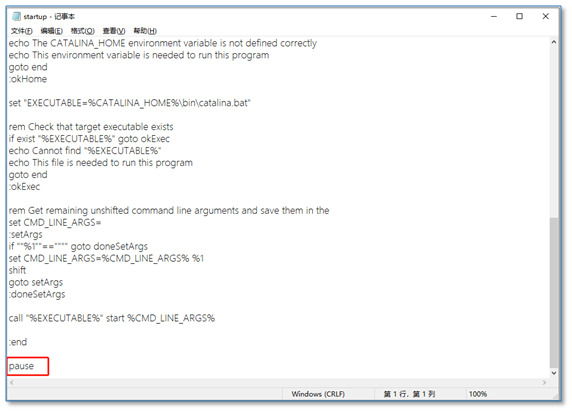
方法二:打开浏览器,在地址栏输入:8080或者:8080,回车,启动成功如下图所示:
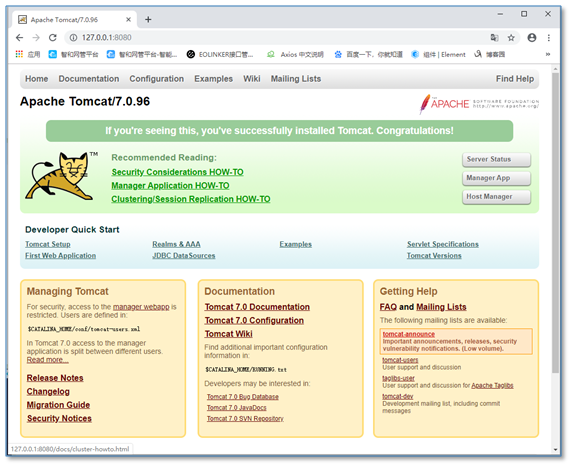
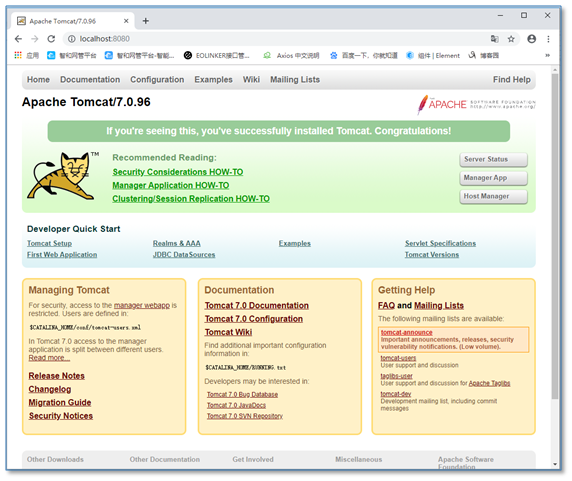
以上表示在顺利的情况下,就表示配置完成了,前提是在本机上已安装JAVA JDK。
===============================================================
当然,在验证Tomcat是否配置成功时,出现了一点儿小插曲,在命令行运行startup命令,命令行报错,如下图所示:
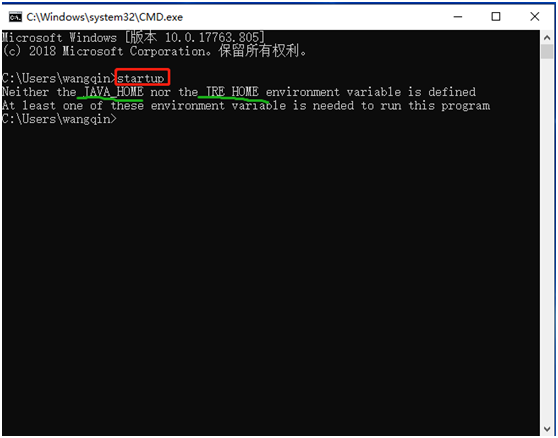
分析错误原因是:计算机上未安装JAVA,更没有配置JAVA环境变量,于是就去下载安装了JAVA,并进行JAVA环境变量的配置,最终解决了上述问题。
下面记录安装Java,以及配置环境变量的过程:
温馨提示: 本文由杰米博客推荐,转载请保留链接: https://www.jmwww.net/file/web/10304.html